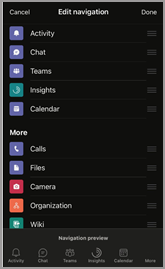Individuare e aggiungere l'app Viva Insights
L'app Viva Insights viene installata automaticamente in Teams dopo che l'amministratore l'ha abilitata nelle app gestite. Dopo l'installazione da parte dell'amministratore, è possibile individuare e aggiungere Viva Insights all'app Teams per accedervi facilmente.
Nota: Se si usa gli ambienti GCC, GCC-High o DoD di Microsoft 365, l'amministratore non preinstalla Viva Insights. Vedere Installazione di Viva Insights in GCC, GCC-High e DoD.
Dopo aver aggiunto l'app, avrai accesso a tutte le sue funzionalità, tra cui Complimento, Proteggi tempo, Reflect, Rimani connesso e Tragitto virtuale.
Individuare e aggiungere l'app
In base alla piattaforma che userai per visualizzare le tue informazioni in Teams, seleziona e completa i passaggi in una o entrambe le sezioni seguenti.
-
Seleziona i puntini di sospensione (altre app aggiunte) sulla barra sinistra in Teams.
-
Nel campo di ricerca immetti Microsoft Viva Insights e quindi selezionalo.
-
Fai clic con il pulsante destro del mouse sull'icona dell'app visualizzata nella barra sinistra in Teams, quindi seleziona Aggiungi per renderla visibile nella barra sinistra in Teams.
Nota: È possibile riordinare le app nella barra dell'app teams trascinando le icone dell'app. Per informazioni dettagliate, vedi Aggiungere un'app per accedervi facilmente.
-
Selezionare i puntini di sospensione (...) nella barra sinistra in Teams.
-
Seleziona Viva Insights per aprirla.
-
Selezionare Riordina e quindi trascinare l'icona dell'app per rimuoverla dalla sezione Altro .
-
Selezionare Fine per salvare le modifiche.
Disinstallare l'app
-
In Teams, seleziona i puntini di sospensione (...) nella barra sinistra.
-
Se Viva Insights non è visibile nella visualizzazione più recente, trovarla usando la ricerca.
-
Fai clic con il pulsante destro del mouse su Viva Insights e quindi seleziona Disinstalla.
-
Quando richiesto, seleziona di nuovo Disinstalla .
Installazione di Viva Insights in GCC, GCC-High e DoD
Se ti trovi in uno di questi ambienti Microsoft 365, l'app Viva Insights non è preinstallata in Teams: Government Community Cloud (GCC), GCC-High e Department of Defense (DoD). A meno che l'amministratore non abbia disabilitato l'app, è possibile aggiungere Viva Insights a Teams autonomamente:
-
Selezionare i puntini di sospensione (...) sulla barra sinistra in Teams.
-
Nel campo di ricerca immettere Microsoft Viva Insights.
-
Selezionare il pulsante Aggiungi.
-
Per aggiungere l'app, fare clic con il pulsante destro del mouse sull'icona dell'app visualizzata nella barra sinistra in Teams, quindi selezionare l'icona Aggiungi per renderla visibile nella barra sinistra in Teams.